萌新必备!常见的几种室外渲染材质(二)砖墙材质
今天我们将来学习调节建筑的墙砖材质。首先来观察一幅现实生活中的摄影照片,照片中的两个建筑表面都使用了大理石墙砖的材质,如下图所示。

观察上图,建筑表面的墙砖材质也有其自身的特点,首先墙砖之间有分隔线,并且每块墙砖的颜色不同,使整个墙面看起来有深浅的变化。
在分析了现实生活中的墙砖材质之后,接下来就可以调节墙砖材质了。通常,在制作墙砖材质的时候,会使用一幅墙砖材质的贴图来进行重复拼贴,但是这样会使得墙砖材质的每个砖块的颜色深浅完全一致,看起来呆板而且不真实。为了能够制作出真实的墙砖效果,实现每块墙砖之间深浅不一的变化效果,需要使用[平铺]程序贴图来制作。
step01 按M键,打开[材质编辑器],选择墙面材质球,打开[贴图]卷展栏,单击[漫反射颜色后的[None]按钮,打开[材质/贴图浏览器],选择[平铺],如下图所示。

step02 在Tiles [平铺]面板中,打开[高级控制]卷展栏,单击[纹理]后的[None ]按钮,打开[材质/贴图浏览器],选择[位图],打开配套光盘提供的贴图“DVD01\scene\ 第2章\2.4室外渲染常用材质\maps\stone01.jpg”,如下图所示。
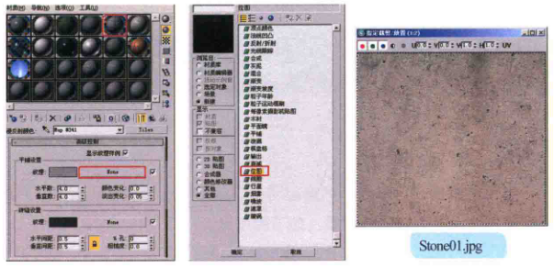
单击材质编辑器中的1 [显示最终结果]按钮,将最终结果显示在示例窗中,根据贴图的最终结果分析Tiles [平铺]纹理[高级控制]卷展栏中的参数,如下图所示。

这里可以将[平铺]纹理理解为一个砖墙纹理,其中[平铺设置]组中的参数用来控制砖块的参数,[水平数]和[垂直数]用来控制水平和垂直方向砖块的数量,如下图所示。

[砖缝设置]组中的参数用来控制砖缝的参数,[水平间距]和[垂直间距]参数控制砖缝的粗细,默认状态下两个参数是锁定的,调节其中一个参数,两个参数会-同变化,参数值越大砖缝就越大。单击后方的锁形按钮可以解除锁定,解除锁定后,[水平间距]控制水平方向砖缝的宽度,[ 垂直间距]控制垂直方向砖缝的宽度,如下图所示。

在理解了[高级控制]卷展栏中参数的含义之后,观察第93页最下面图中示例窗中的效果,这时砖块效果已经大体出来了,但是还存在一些问题,砖缝的黑色区域太宽了,不符合实际墙砖的效果,另外本案例希望使用的是长方形墙砖,所以接下来还需要对[高级控制]卷展栏中的参数进行调整。
step03在[高级控制]卷展栏中设置[水平数]和[垂直数]参数分别为3和6,设置[水平间距]和[垂直间距]参数为0.05,设置[淡出变化]参数为0.07,单击[砖缝设置]纹理后的色样,
将其颜色设置为纯黑色RGB[0,0,0],如下图所示。这里将砖缝设置为纯黑的颜色,可以让砖缝的效果看起来更加清晰。
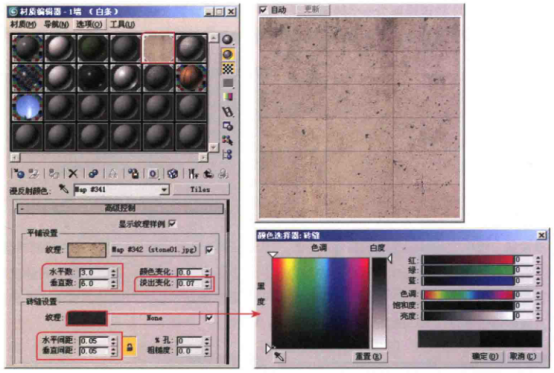
[淡出变化]参数用来控制砖块之间的变化,参数值越大砖块之间的变化也越大,如下图所示。
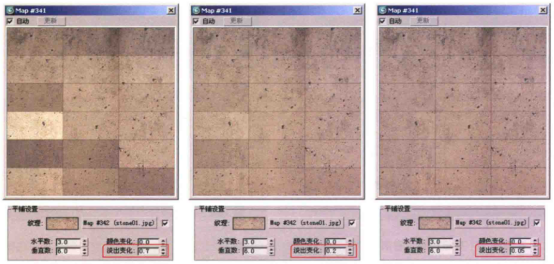
利用[淡出变化]参数,轻松地将砖块之间差异性的效果制作出来了,接下来制作砖块表面的光滑质感和砖缝的凹凸质感。
注:在设置[淡出变化]参数时,不能将该值设置得过大,过大的参数值会使得砖块之间的变化过于明显,从而让最终墙面的效果显得不真实。
step04 单击[转到父对象]按钮,在[贴图]卷展栏中将[漫反射颜色]通道中的贴图拖动到[凹凸]通道中,在弹出的对话框中选择[复制],如下图所示。
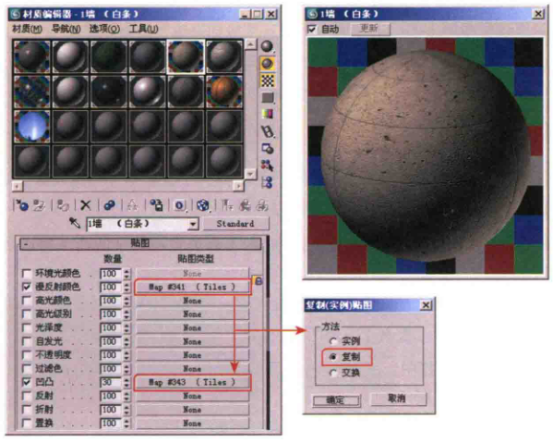
观察上图,将[漫反射颜色]通道中的贴图复制到[凹凸]通道后,材质球出现了明显的凹凸效果。砖块上的纹理和砖缝都出现了凹凸效果,这并不符合实际墙砖的效果,墙砖是使用大理石材质制作的,表面光滑,不应该出现凹凸效果,而仅有砖缝出现凹凸效果。
分析砖块出现凹凸效果的原因,是因为在复制到[凹凸]通道中的[平铺]中包含了砖块的贴图,所以砖块也出现了凹凸效果。需要将砖块的贴图清除,从而去掉砖块的[凹凸]效果。
step05单击[凹凸]通道后的Tiles [平铺]纹理按钮,进入[平铺]纹理设置面板,打开[高级控制]卷展栏,在[平铺设置]组的[纹理]贴图上单击鼠标右键,在弹出的快捷菜单中选择[清除],然后再单击[纹理]后的色样,将颜色设置为RGB [255,255,255],如下图所示。

注凹凸贴图的原理是根据 [凹凸]通道中贴图灰度级别来进行设置,贴图中[亮度] 最高的白色为凸出部分,而[亮度]最低的黑色为凹陷部分。所以,通常为了让凹凸效果更加突出,会在凹凸通道中使用黑白贴图,对于彩色的贴图将使用贴图中颜色的灰度级别来进行设置,[亮度]高的颜色凸出,[ 亮度]低的颜色凹陷,中间部分按照其灰度级别变化。
这里将[平铺设置]组中纹理的颜色设置为纯白色,是为了让其与[砖缝设置]组中纹理的纯黑色形成鲜明对比,使得砖块与砖缝的凹凸效果更加明显。
step06 单击[转到父对象]按钮,在[贴图]卷展栏中将[凹凸]通道的[数量]设置为10,如下图所示。
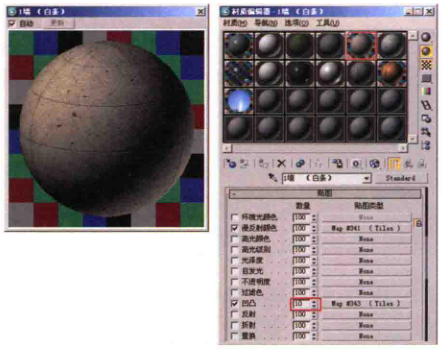
观察上图,将墙砖砖缝的凹陷效果制作出来了。降低了凹凸的[数量]之后,得到了一个较好的砖缝凹陷效果。[凹凸] 的[数量]决定凹凸的强弱,[ 数量]越小强度越弱。
step07 在[贴图]卷展栏中,将[ Blinn基本参数]卷展栏中的[高光级别]和[光泽度]分别;设置为25和20,如下图所示。
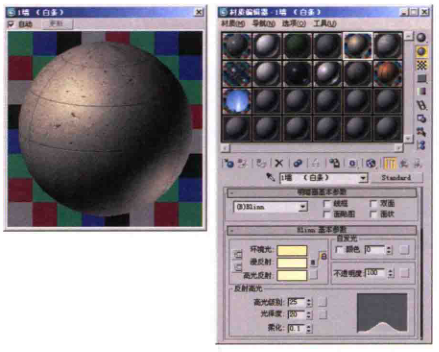
观察上图,墙砖材质表面具有了一定的高光效果,将墙砖表面光滑的质感模拟了出来。
step08 将砖块材质调节完成之后,切换到摄影机视图,渲染效果如下图所示。
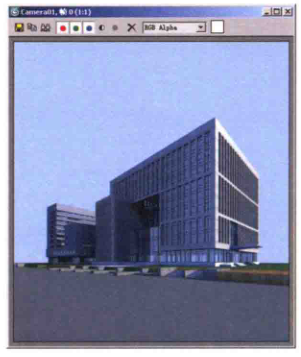
观察上图,墙砖的效果已经出现在外墙上,材质效果还不错。但是墙砖平铺数量存在一定问题,单块墙砖的面积过大,现实中建筑表面由很多块小的墙砖平铺而成,接下来需要对墙砖的平铺次数进行调整。
step09 选择场景中使用墙砖材质的模型对象,进入[修改]面板,为其添加[UVW贴图]修改器,选择[长方体],并设置[长度]、[宽度]和[高度]均为0.6m,如下图所示。
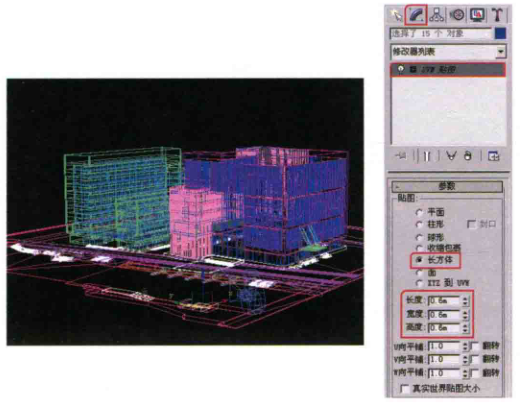
这里之所以将UVW坐标的[长度]、[ 宽度]和[高度]均设置为0.6m,是与墙砖贴图有关系的。在墙砖材质的制作中,单块墙砖有比较准确的尺寸,还需要根据实际尺寸来设置墙砖的平铺数量,如下图所示。
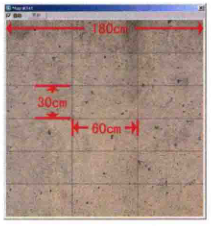
如单块墙砖的长和宽分别为60cm和30cm,使用的贴图为横向3块纵向6块平铺的贴图,所以贴图的长宽均为180cm。在设置贴图坐标时,将长宽高均设置为1.8m,墙砖将按照实际的尺寸平铺在建筑的表面。
选择某种材质对应的模型物体时,可以使用霞[按材质选择]按钮,将使用该材质球的模型对象选择出来,如下图所示。

step10 再次渲染摄影机视图,效果如下图所示。
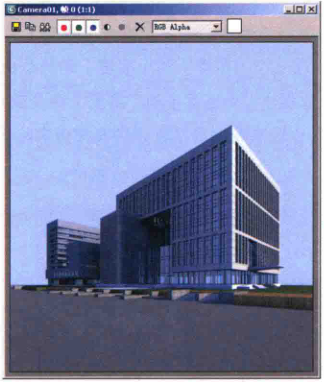
观察上图,这时墙砖材质的平铺效果就正确了。
热门课程
专业讲师指导 快速摆脱技能困惑相关文章
多种教程 总有一个适合自己专业问题咨询
你担心的问题,火星帮你解答-
为给新片造势,迪士尼这次豁出去了,拿出压箱底的一众经典IP,开启了梦幻联动朱迪和尼克奉命潜入偏远地带卧底调查 截至11月24日......
-
此前Q2问答环节,邹涛曾将《解限机》首发失利归结于“商业化保守”和“灰产猖獗”,导致预想设计与实际游玩效果偏差大,且表示该游戏......
-
2025 Google Play年度游戏颁奖:洞察移动游戏新趋势
玩家无需四处收集实体卡,轻点屏幕就能开启惊喜开包之旅,享受收集与对战乐趣库洛游戏的《鸣潮》斩获“最佳持续运营游戏”大奖,这不仅......
-
说明:文中所有的配图均来源于网络 在人们的常规认知里,游戏引擎领域的两大巨头似乎更倾向于在各自赛道上激烈竞争,然而,只要时间足......
-
在行政服务优化层面,办法提出压缩国产网络游戏审核周期,在朝阳、海淀等重点区将审批纳入综合窗口;完善版权服务机制,将游戏素材著作......
-
未毕业先就业、组团入职、扎堆拿offer...这种好事,再多来一打!
众所周知,火星有完善的就业推荐服务图为火星校园招聘会现场对火星同学们来说,金三银四、金九银十并不是找工作的唯一良机火星时代教育......

 火星网校
火星网校
















